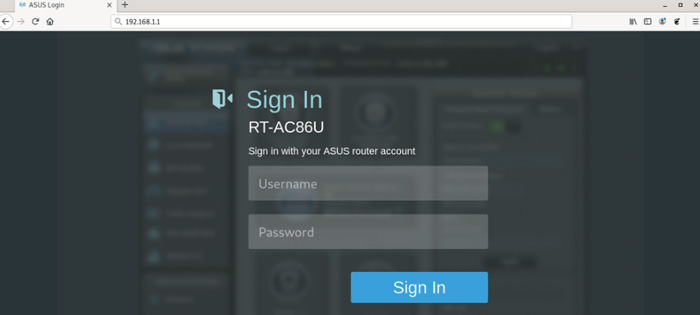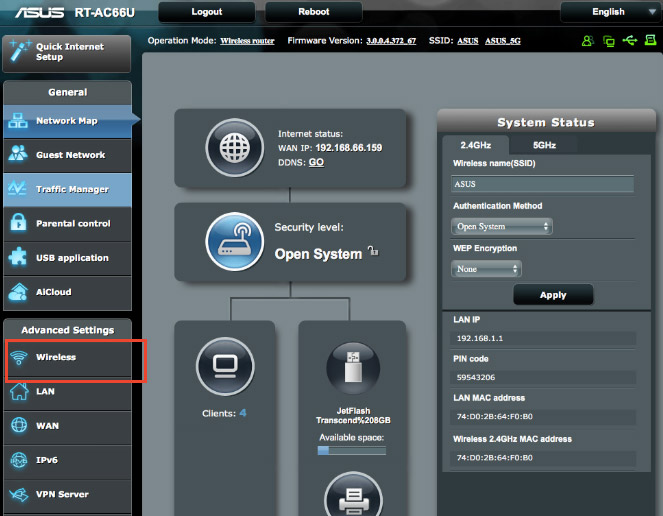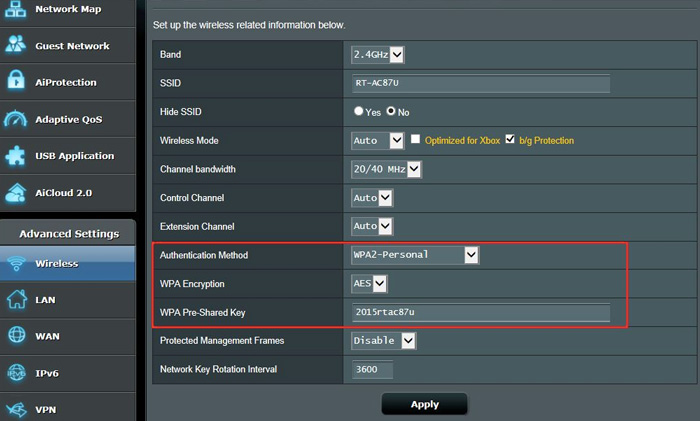Nếu bạn là người dùng Bộ định tuyến Asus và không biết cách vào bảng quản trị Bộ định tuyến Asus. Hoặc Quên mật khẩu đăng nhập và tên người dùng Bộ định tuyến Asus, sau đó bài viết này có thể giúp bạn. Trong bài viết này, bạn sẽ nhận được hướng dẫn đăng nhập Bộ định tuyến Asus. Và tìm hiểu cách đặt lại mật khẩu Quản trị viên Asus và mật khẩu WiFi của Asus. Đọc bài viết và làm theo hướng dẫn cẩn thận để đăng nhập vào bộ định tuyến không dây của Asus.
Đăng nhập bộ định tuyến Asus
Dưới đây là hướng dẫn đăng nhập Bộ định tuyến Asus sẽ giúp bạn vào bảng quản trị Bộ định tuyến Asus. Nếu bạn quên đăng nhập vào Bộ định tuyến Asus, đừng lo lắng, chúng tôi sẵn sàng trợ giúp.
Hướng dẫn cho Bộ định tuyến Asus
Yêu cầu
- Bộ định tuyến Asus của bạn
- Truy cập Internet
- Và thiết bị di động hoặc PC của bạn
Bước
Thực hiện theo các bước để đăng nhập vào bộ định tuyến không dây của Asus.
- Đầu tiên, mở trình duyệt trên thiết bị của bạn.
- Sau đó nhập địa chỉ IP (http: //192.168.0.1, http: //192.168.1.1, http: //192.168.0.2hoặc http: // 10.0.0.1) theo cấu hình của bộ định tuyến của bạn trong thanh địa chỉ.
Bạn cũng có thể thấy nhãn được đặt ở mặt sau của Bộ định tuyến Asus của bạn. - Sau đó, nó sẽ hạ cánh trên trang đăng nhập Bộ định tuyến Asus.

- Bây giờ, nhập tên người dùng và mật khẩu của bạn. Bạn có thể nhập quản trị viên làm tên người dùng và mật khẩu mặc định nếu bạn chưa thay đổi chúng trước đây.
Note Rằng: bạn cũng có thể truy cập http://router.asus.com để truy cập bảng quản trị.
Cách đặt lại mật khẩu quản trị viên Asus
- Đầu tiên, hãy mở trình duyệt web của bạn trên thiết bị di động hoặc PC được kết nối với bộ định tuyến ASUS của bạn.
- Sau đó nhập địa chỉ IP của bộ định tuyến của bạn vào thanh địa chỉ. Ví dụ: http: //192.168.1.1 Bạn có thể nhập địa chỉ IP của bộ định tuyến của bạn.
- Bây giờ, nhập bằng cách nhập thông tin đăng nhập. Bạn cũng có thể nhập quản trị viên làm tên người dùng và mật khẩu mặc định của bạn.
- Sau đó chọn nhà nước. Và sau đó đi đến Bảo mật.
- Bây giờ, bạn có thể thay đổi tên người dùng và mật khẩu Bộ định tuyến Asus của mình từ menu thả xuống.

Tôi cũng trả tiền: – Linksys Router Đăng nhập tên người dùng và mật khẩu mặc định
Làm thế nào để bạn thiết lập lại mật khẩu WiFi của Asus?
Nếu bạn quên mật khẩu bộ định tuyến Asus WiFi, bạn có thể đặt lại bằng cách thực hiện theo các bước được đề cập dưới đây.
- Đầu tiên, mở bảng quản trị của Bộ định tuyến Asus của bạn. Bạn có thể mở nó bằng cách làm theo các hướng dẫn được đề cập trong phần trước.
- Sau đó, từ Bảng điều khiển, mở Cài đặt quản trị.
- Và sau đó đi đến bảng điều khiển không dây.

- Bây giờ, chọn SSID với WiFi-Band (chỉ khi bộ định tuyến của bạn hỗ trợ nhiều băng tần)
- Chọn WEP / WEP2 làm loại bảo vệ mật khẩu của bạn.

- Sau đó nhập mật khẩu mới cho WiFi của bạn. Và sau đó bấm lưu. Và tất cả các bạn đã kết thúc.
Câu hỏi và trả lời
Làm cách nào để đến bộ định tuyến Asus?
- Đầu tiên, mở trình duyệt web của bạn.
- Và trong thanh địa chỉ, nhập nó http: //192.168.1.1 và chạm tìm kiếm.
- Bây giờ, nhập tên người dùng và mật khẩu của bạn. Bạn có thể nhập quản trị viên là tên người dùng và mật khẩu của bạn nếu bạn không thay đổi nó.
- Sau đó bấm vào tốt. Và sau đó bấm vào Đi đi
Tên người dùng và mật khẩu bộ định tuyến Asus của tôi là gì?
- Đầu tiên, hãy truy cập trang đăng nhập của bộ định tuyến của bạn. Khi đăng nhập http: //192.168.0.1, http: //192.168.1.1, http: //192.168.0.2hoặc http: // 10.0.0.1 theo cấu hình của bộ định tuyến của bạn trong thanh địa chỉ của trình duyệt.
- Sau đó, nhập admin làm tên người dùng và mật khẩu mặc định của bạn.
Làm cách nào để tôi đăng nhập vào bộ định tuyến của mình?
- Đầu tiên, mở bất kỳ trình duyệt web và truy cập
- http: //192.168.0.1, http: //192.168.1.1, http: //192.168.0.2hoặc http: // 10.0.0.1 theo cấu hình của bộ định tuyến của bạn.
- Bây giờ nhập tên người dùng và mật khẩu của bạn. Bạn có thể nhập quản trị viên chẳng hạn như tên người dùng và mật khẩu của bạn nếu bạn chưa thay đổi chúng trước đây.
- Bấm vào tốt Và tất cả các bạn đã hoàn thành.
Làm cách nào để truy cập bộ định tuyến Asus của tôi sau khi khởi động lại?
Một số bộ định tuyến cho phép bạn truy cập mà không cần mật khẩu sau khi đặt lại. Và nếu bạn yêu cầu mật khẩu, bạn có thể thấy mật khẩu ở mặt sau của bộ định tuyến hoặc trong hộp gói của bộ định tuyến. Bằng cách nhập mật khẩu, bạn có thể truy cập bộ định tuyến sau khi khởi động lại.
Kết luận
Vì vậy, đây là một hướng dẫn đầy đủ về Đăng nhập Bộ định tuyến Asus. Tôi hy vọng bài viết này giúp bạn. Bằng cách làm theo các bước được cung cấp trong bài viết này, bạn có thể dễ dàng truy cập bảng quản trị Asus và thay đổi mật khẩu bộ định tuyến quản trị viên hoặc mật khẩu WiFi WiFi của bạn một cách dễ dàng. Nếu bạn có câu hỏi, hãy bình luận mọi thứ trong phần bình luận. Và, cảm ơn bạn đã ghé thăm và đọc thông tin này.